Przeglądasz dokumentację Apigee Edge.
Przejdź do
Dokumentacja Apigee X. informacje.
10 marca 2020 r. opublikowaliśmy nową wersję Apigee Edge dla Private Cloud.
Zaktualizuj procedurę
Aby zaktualizować instalację, wykonaj tę procedurę na węzłach brzegowych:
-
We wszystkich węzłach brzegowych:
- Wyczyść repozytoria Yum:
sudo yum clean all
- Pobierz najnowszy plik Edge w wersji 4.18.05
bootstrap_4.18.05.shdo/tmp/bootstrap_4.18.05.sh:curl https://software.apigee.com/bootstrap_4.18.05.sh -o /tmp/bootstrap_4.18.05.sh
- Zainstaluj narzędzie i zależności Edge w wersji 4.18.05
apigee-service:sudo bash /tmp/bootstrap_4.18.05.sh apigeeuser=uName apigeepassword=pWord
Gdzie uName:pWord to nazwa użytkownika i hasło otrzymane z Apigee. Jeśli pominiesz pWord, pojawi się prośba o jego podanie.
- Zaktualizuj narzędzie
apigee-setup:sudo /opt/apigee/apigee-service/bin/apigee-service apigee-setup update
- Użyj polecenia
source, aby uruchomić skryptapigee-service.sh:source /etc/profile.d/apigee-service.sh
- Wyczyść repozytoria Yum:
- Zaktualizuj narzędzie
apigee validate:sudo /opt/apigee/apigee-service/bin/apigee-service apigee-validate update
- Zaimportuj nowy serwer proxy SmartDocuments z
smartdocs.zipw/opt/apigee/apigee-validate/bundlesi wdrożyć nową wersję. Nowy serwer proxy należy zaimportować do organizacji, w której znajduje się aplikacja SmartDocuments jest obecnie skonfigurowana. Wdrożenie serwera proxy jako nowej wersji ułatwi w razie potrzeby wycofanie zmian.Uwaga: przed wdrożeniem sprawdź, czy Domena
<VirtualHost>w nowym serwerze proxy odpowiada konfiguracji<VirtualHost>ustawionej w z Twojego środowiska. Jeśli tak nie jest, przed wdrożeniem zmodyfikuj serwer proxy. - W interfejsie Edge utwórz i zaktualizuj maszynę wirtualną o nazwie „smartdocs_whitelist”, jak pokazano na ilustracji poniżej.
KVM należy utworzyć w organizacji i środowisku, w którym działa serwer proxy SmartDocuments
obecnie wdrożona.
Uwaga: upewnij się, że pole zaszyfrowane NIE jest zaznaczone.
- Dodaj klucz o nazwie „is_whitelist_configured”, gdzie wartość to „YES”.
- Dodaj drugi klucz o nazwie „allowed_hosts”, gdzie wartości są rozdzielanymi spacjami nazwami hostów lub adresami IP
ze SmartDokumentów. Wartość „allowed_hosts” powinien zawierać wszystkie hosty uwzględnione w specyfikacji OpenAPI
dodano do Dokumentów. Jeśli na przykład masz specyfikację OpenAPI, która wywołuje
mocktarget.apigee.net, musisz dodaćmocktarget.apigee.netdo „allowed_hosts” . Jeśli host nie jest zawarte w KVM, odpowiedź SmartDocuments będzie mieć treść400 Bad Requesti treść ładunek o wartościBad Request-Hostname not permitted.
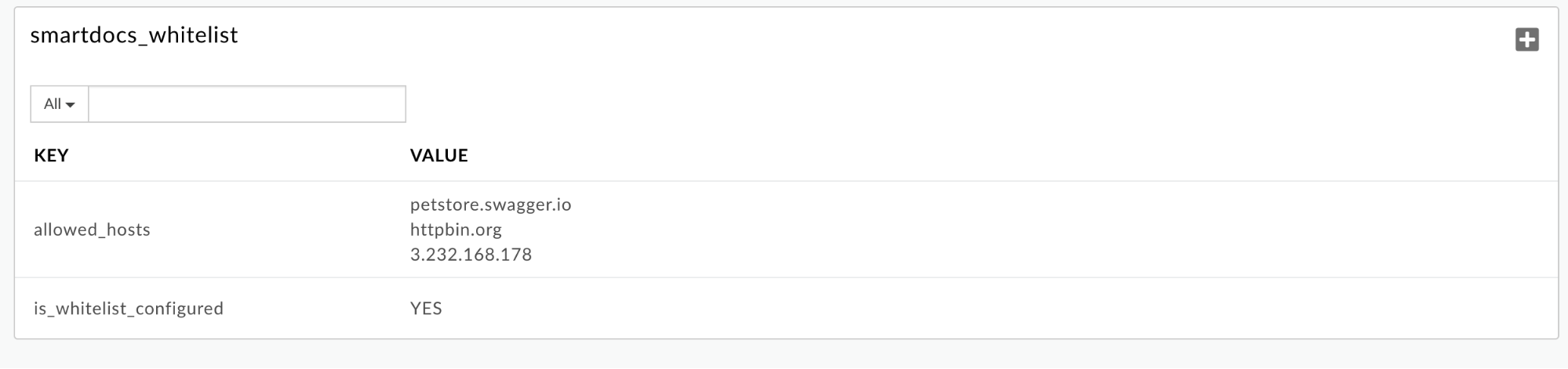 Uwaga: jeśli nie dodasz ani nie skonfigurujesz tej maszyny wirtualnej, serwer proxy nie wymusza umieszczenia na białej liście. Ten
może doprowadzić do nieautoryzowanego dostępu do Twoich hostów i adresów IP. Tylko nazwy hostów i adresy IP
Punkty końcowe interfejsu API udokumentowane za pomocą SmartDocuments powinny być uwzględnione w „allowed_hosts” .
Uwaga: jeśli nie dodasz ani nie skonfigurujesz tej maszyny wirtualnej, serwer proxy nie wymusza umieszczenia na białej liście. Ten
może doprowadzić do nieautoryzowanego dostępu do Twoich hostów i adresów IP. Tylko nazwy hostów i adresy IP
Punkty końcowe interfejsu API udokumentowane za pomocą SmartDocuments powinny być uwzględnione w „allowed_hosts” .
Obsługiwane oprogramowanie
Brak.
Wycofania i wycofania
Brak.
Usunięto błędy
W tabeli poniżej znajdziesz listę błędów naprawionych w tej wersji:
| Identyfikator problemu | Opis |
|---|---|
| 145340106 | Luka w zabezpieczeniach interfejsu API Apigee Serwer proxy Apigee SmartDocuments został zaktualizowany, by usuwać luki w zabezpieczeniach. Zobacz Zaktualizuj procedurę, by dowiedzieć się więcej i poznać wymagane kroki. |

